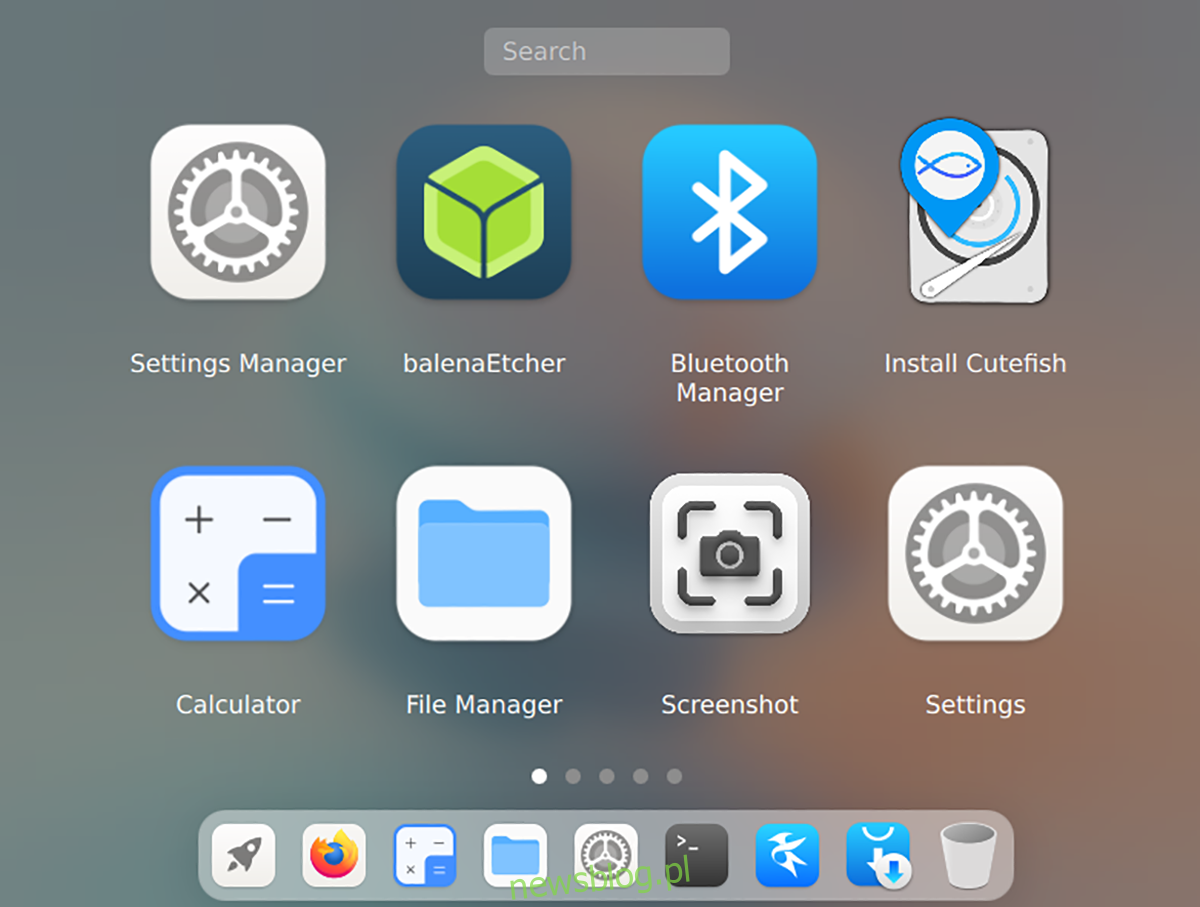CutefishOS to piękny system operacyjny oparty na Ubuntu, który zapewnia użytkownikom praktyczne i proste wrażenia. Używa środowiska graficznego Cutefish. Oto, jak możesz zainstalować system operacyjny CutefishOS na swoim komputerze.
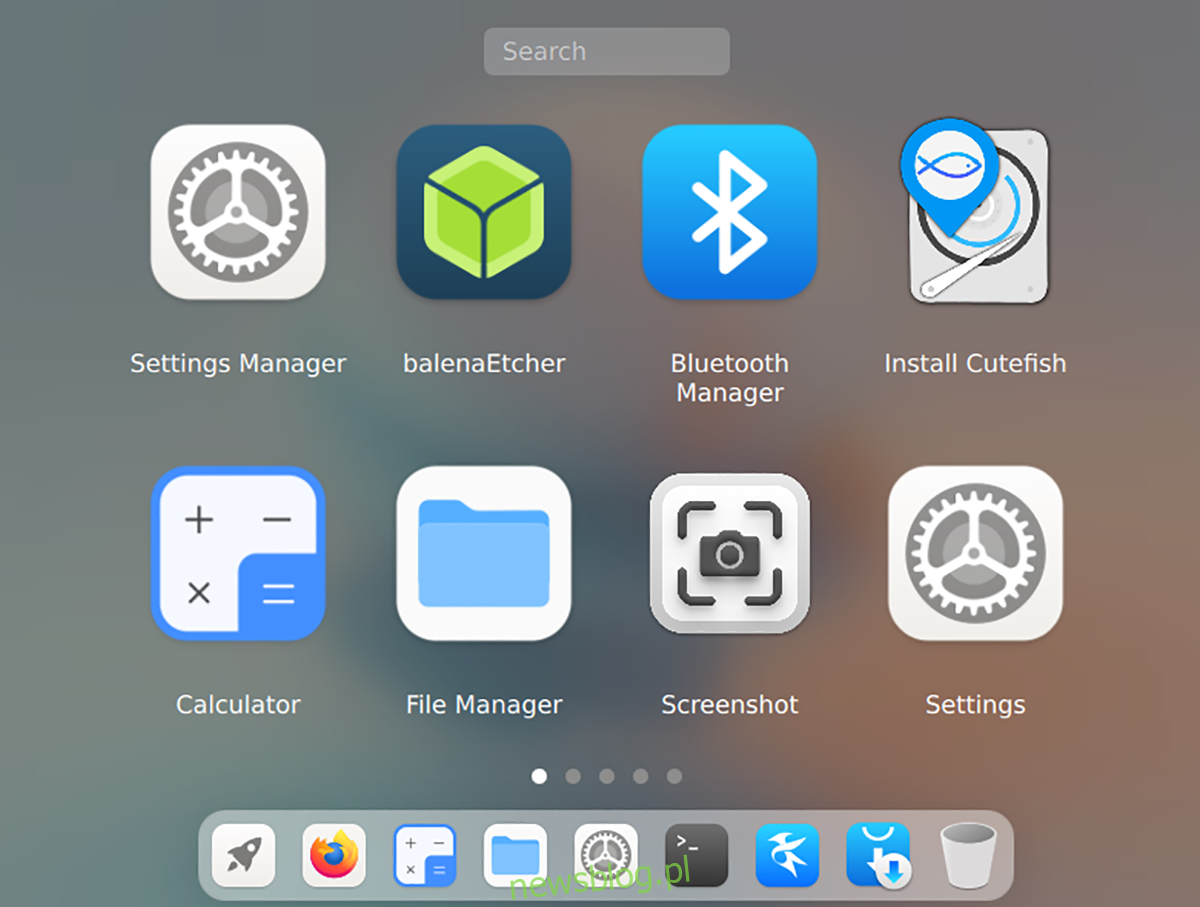
Spis treści:
Pobieranie CutefishOS
Aby pobrać CutefishOS, przejdź do oficjalna strona internetowa. Po wejściu na stronę znajdź przycisk pobierania i kliknij go myszą. Po wybraniu tego przycisku pojawi się strona pobierania.
Na stronie pobierania znajdują się dwa łącza pobierania. Jedno łącze to łącze MEGA, a drugie to łącze bezpośrednie. Aby uzyskać najlepsze wyniki, wybierz opcję „Bezpośrednie łącze”. Po kliknięciu linku CutefishOS rozpocznie pobieranie na twój komputer.
Należy pamiętać, że ta wersja CutefishOS jest deweloperską wersją beta. Nadal trwają prace nad tym systemem operacyjnym i w niektórych przypadkach może być niestabilny. Po zakończeniu pobierania włóż dysk flash USB do portu USB i przejdź do następnej sekcji przewodnika.
Tworzenie CutefishOS USB
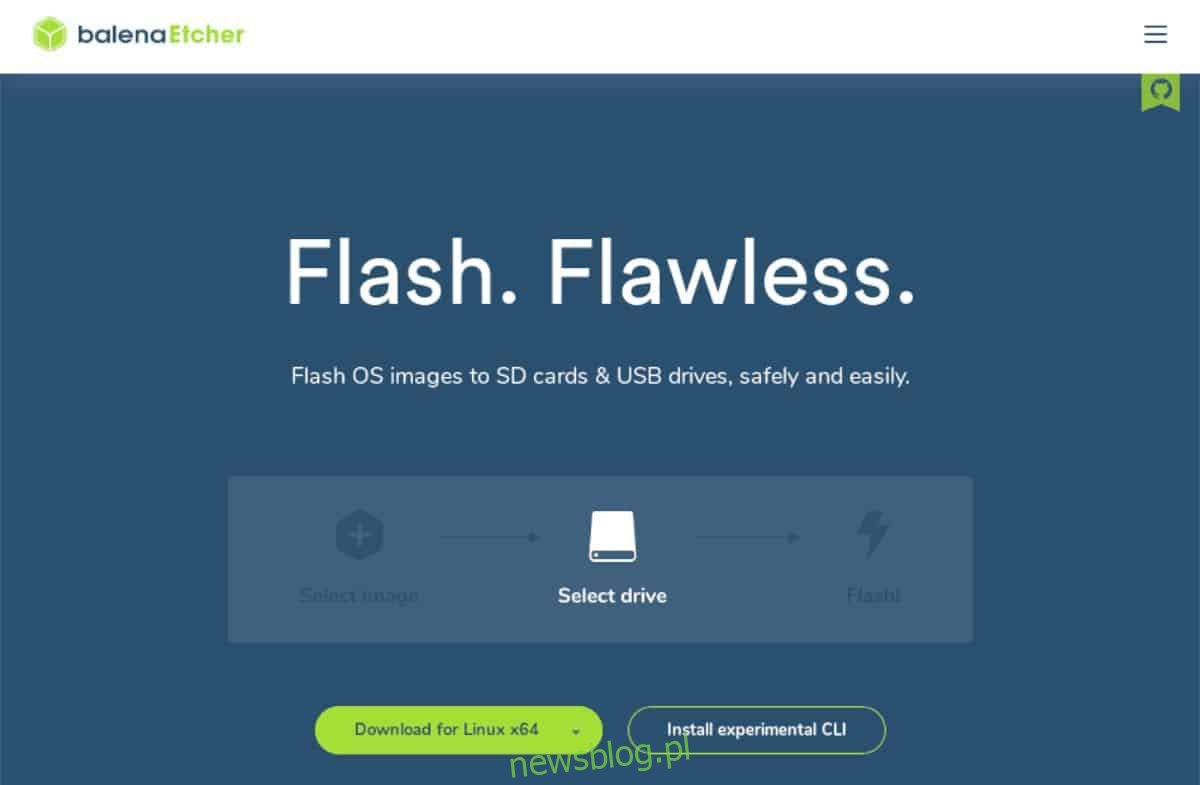
Aby zainstalować komputer, CutefishOS musi być skonfigurowany na dysku flash USB. Aby skonfigurować system operacyjny na dysku flash USB, musisz pobrać program Etcher. Etcher jest wieloplatformowy i sprawia, że konfigurowanie bootowalnych instalatorów USB jest niezwykle łatwe.
Udaj się na oficjalną stronę internetową, aby zdobyć najnowszego Etchera. Po wejściu na stronę Etcher pobierz aplikację, zainstaluj ją na swoim komputerze i uruchom. Następnie postępuj zgodnie z instrukcjami krok po kroku poniżej.
Krok 1: Znajdź przycisk „Z pliku” i kliknij go myszą. Po wybraniu tego przycisku na ekranie pojawi się wyskakujące okienko. Korzystając z tego wyskakującego okna, przejrzyj plik CutefishOS na swoim komputerze i wybierz go.
Krok 2: Po wybraniu pliku ISO CutefishOS kliknij przycisk „Wybierz cel”. Następnie wybierz dysk flash USB w menu, aby sflashować plik ISO CutefishOS do komputera.
Krok 3: Znajdź „Flash!” wewnątrz aplikacji Etcher i kliknij go myszą. Po wybraniu przycisku aplikacja Etcher rozpocznie kopiowanie CutefishOS na dysk flash USB. Ten proces zajmie trochę czasu.
Po zakończeniu procesu flashowania zamknij aplikację Etcher na swoim komputerze. Po zamknięciu aplikacji uruchom ponownie komputer w systemie BIOS. Następnie skonfiguruj system BIOS, aby mógł uruchamiać się z dysku flash USB.
Instalowanie CutefishOS
Aby zainstalować CutefishOS na swoim komputerze, postępuj zgodnie z instrukcjami krok po kroku poniżej.
Krok 1: Załaduj na pulpit CutefishOS. Po załadowaniu znajdź ikonę wyrzutni w doku (ikona rakiety). Kliknij program uruchamiający i wybierz ikonę „Zainstaluj Cutefish”, aby otworzyć instalator systemu operacyjnego.
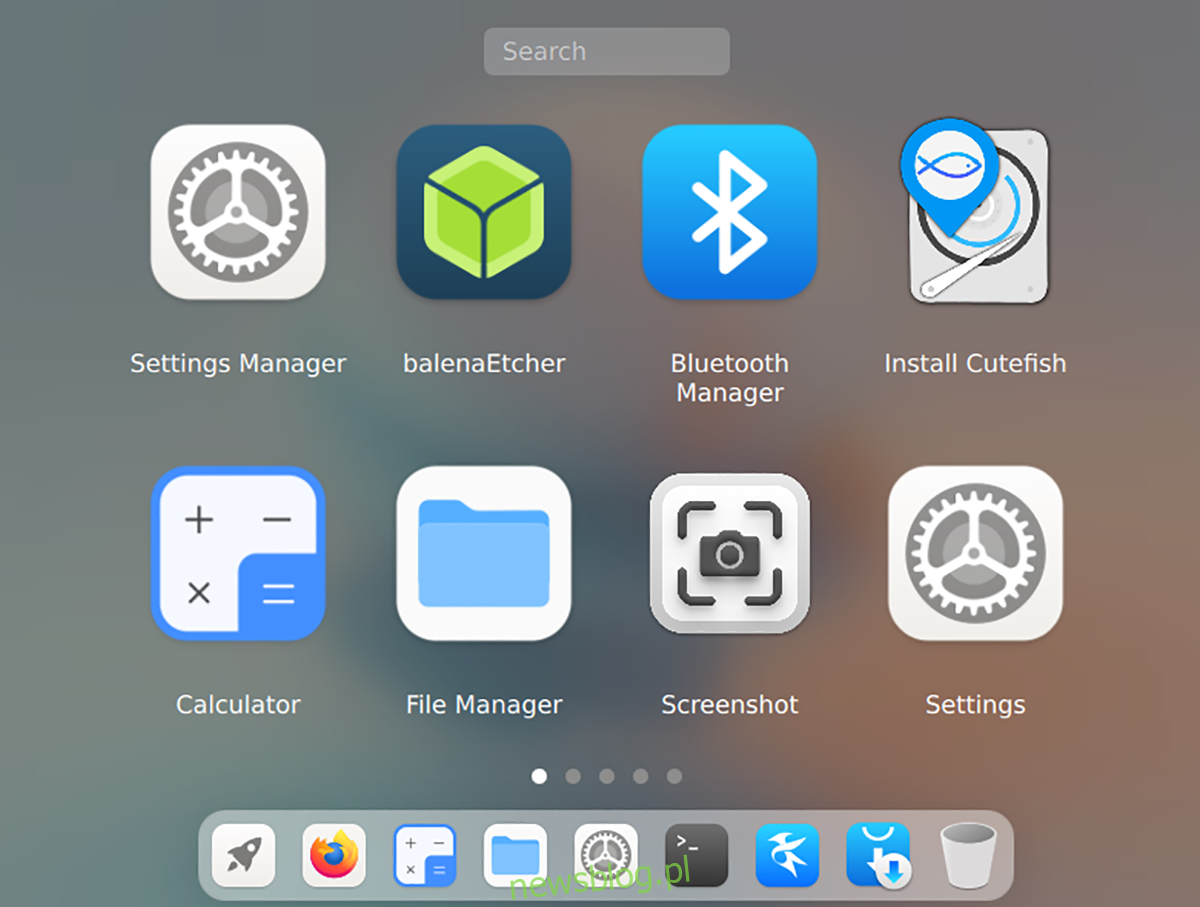
Krok 2: Po uruchomieniu instalatora Cutefish OS zobaczysz ekran powitalny. Wybierz preferowany język w menu (jeśli instalator nie wykrył go automatycznie). Kliknij przycisk „Dalej”, aby kontynuować.
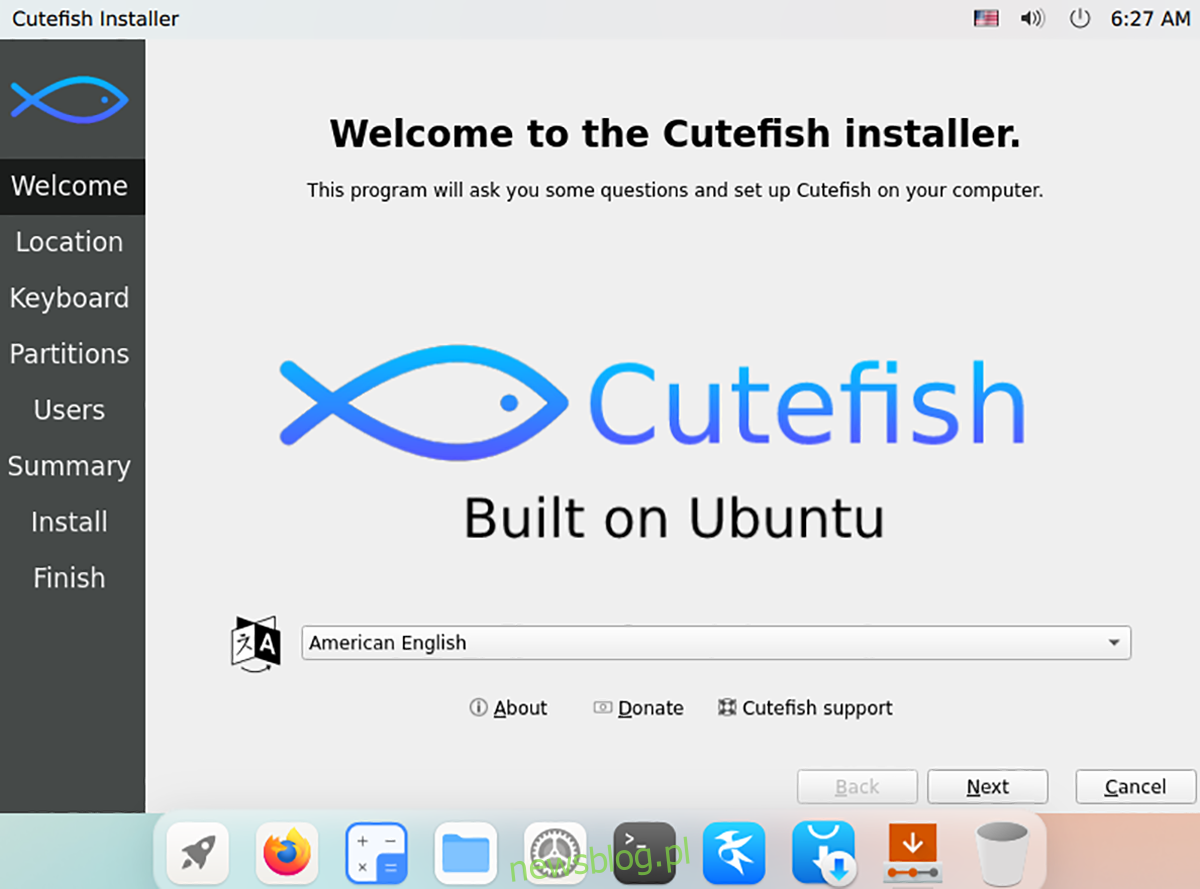
Krok 3: Musisz teraz wybrać swoją strefę czasową. Wybierz swoją strefę czasową i kliknij przycisk „Dalej”, aby potwierdzić swój wybór za pomocą mapy. Strefa czasowa jest wymagana, aby Cutefish mógł ustawić poprawny czas systemowy.
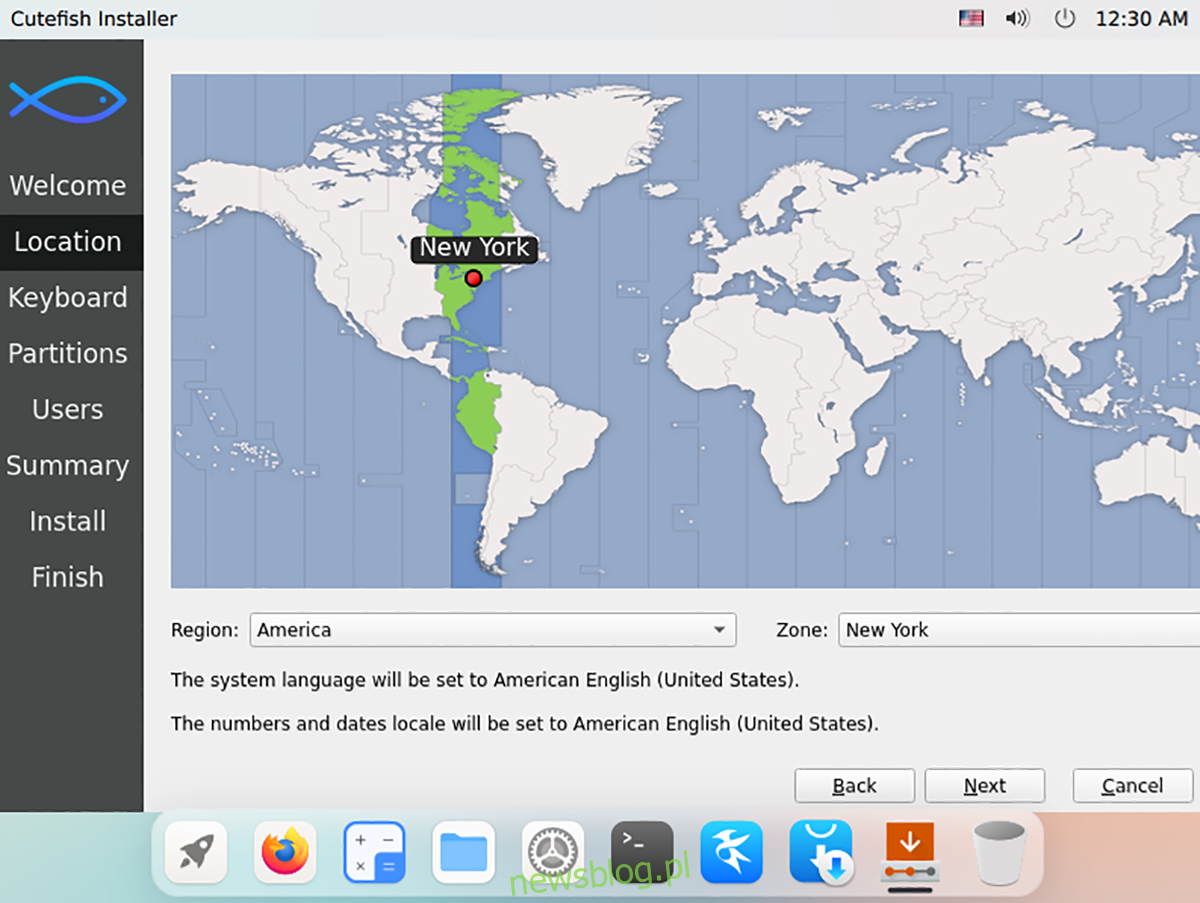
Krok 4: Po wybraniu strefy czasowej należy wybrać układ klawiatury. Domyślnie Cutefish automatycznie wykryje twoją klawiaturę. Możesz jednak wybrać dowolny układ.
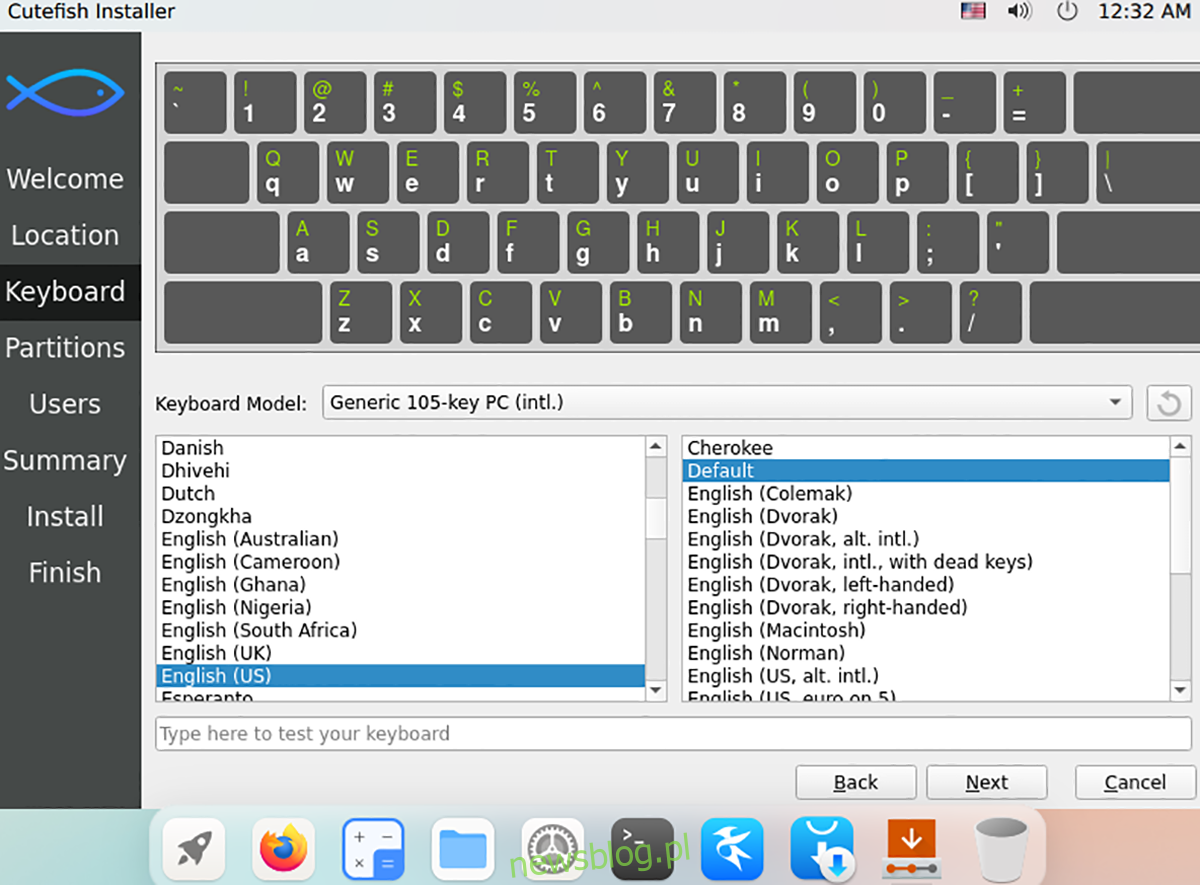
Krok 5: Musisz teraz wybrać schemat partycji. Wybierz „Wymaż dysk” i pozwól, aby Cutefish OS uruchomił się od nowa na dysku twardym, aby uzyskać najlepsze wyniki. W przeciwnym razie wybierz „Ręczne partycjonowanie” i skonfiguruj coś samodzielnie.
Uwaga: pamiętaj, aby wybrać opcję „Zamień na plik”. Domyślnie Cutefish nie jest skonfigurowany do konfiguracji Swap. Jeśli jednak chcesz zawiesić komputer lub wprowadzić go w stan hibernacji, będziesz potrzebować tej funkcji.
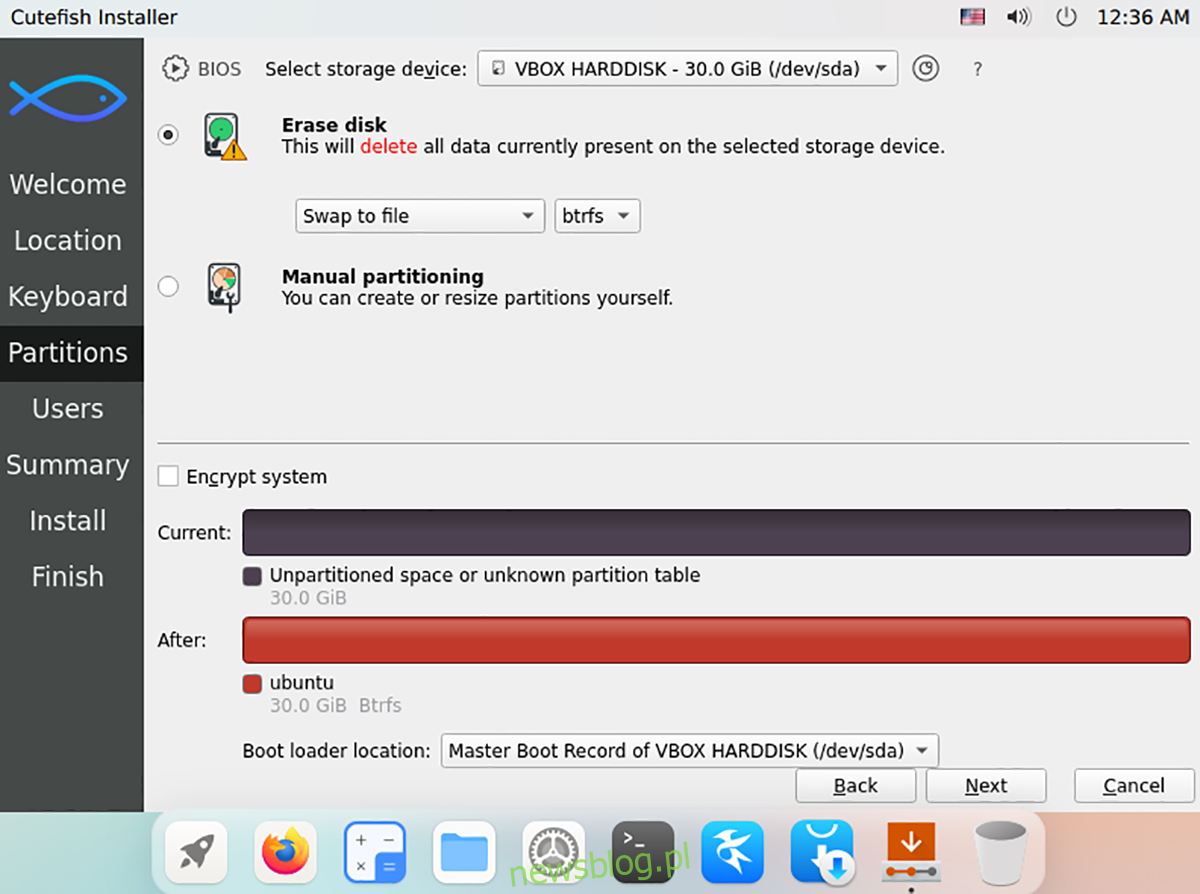
Krok 6: Po skonfigurowaniu schematu partycjonowania będziesz musiał skonfigurować nazwę użytkownika, a także nazwę komputera i hasło. Korzystając z pól tekstowych, skonfiguruj wszystko. Następnie kliknij przycisk „Dalej”, aby przejść do następnej strony w instalatorze.
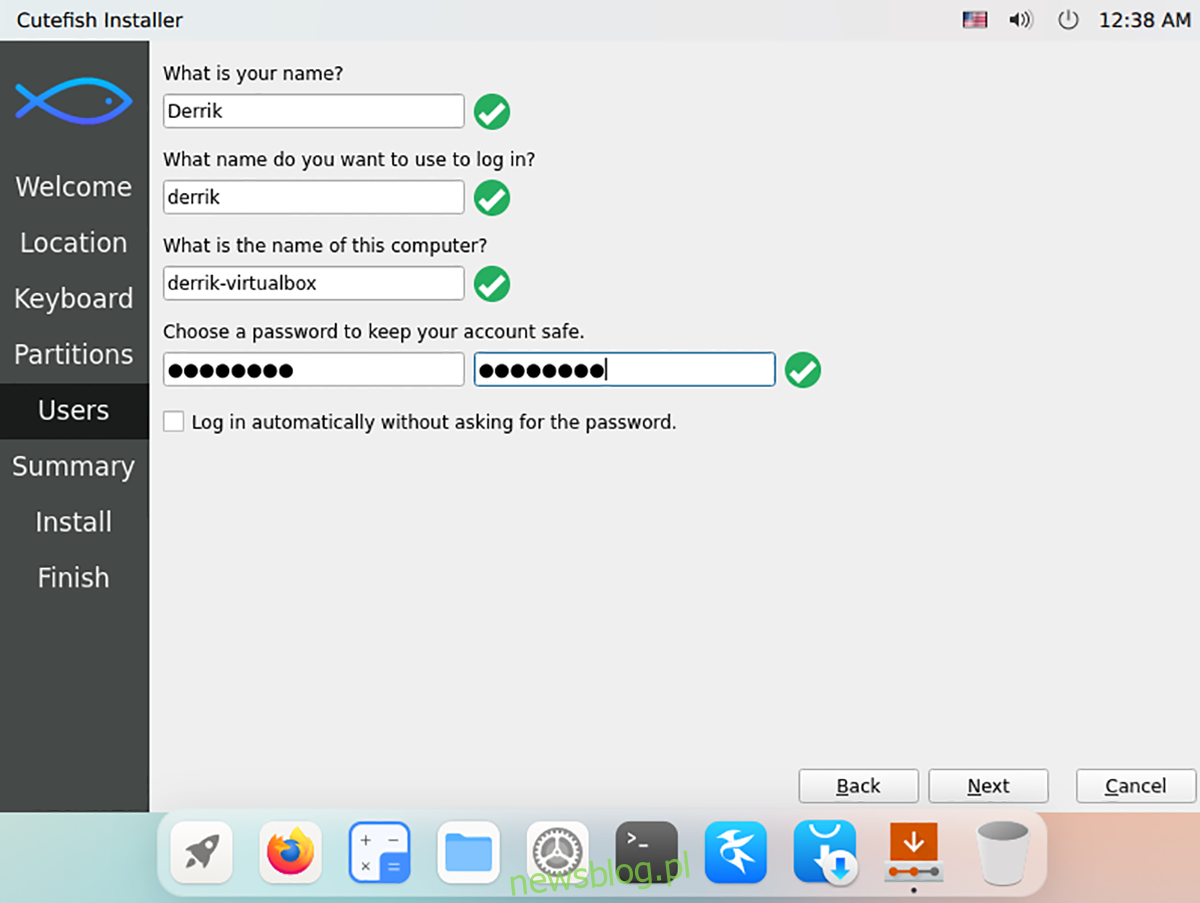
Krok 7: Teraz, gdy twoje konto użytkownika jest skonfigurowane, Cutefish wyświetli podsumowanie tego, co zrobi z twoim komputerem podczas instalacji. Przeczytaj uważnie podsumowanie instalacji. Znajdź przycisk „Zainstaluj” i wybierz go, aby rozpocząć proces instalacji po zakończeniu.
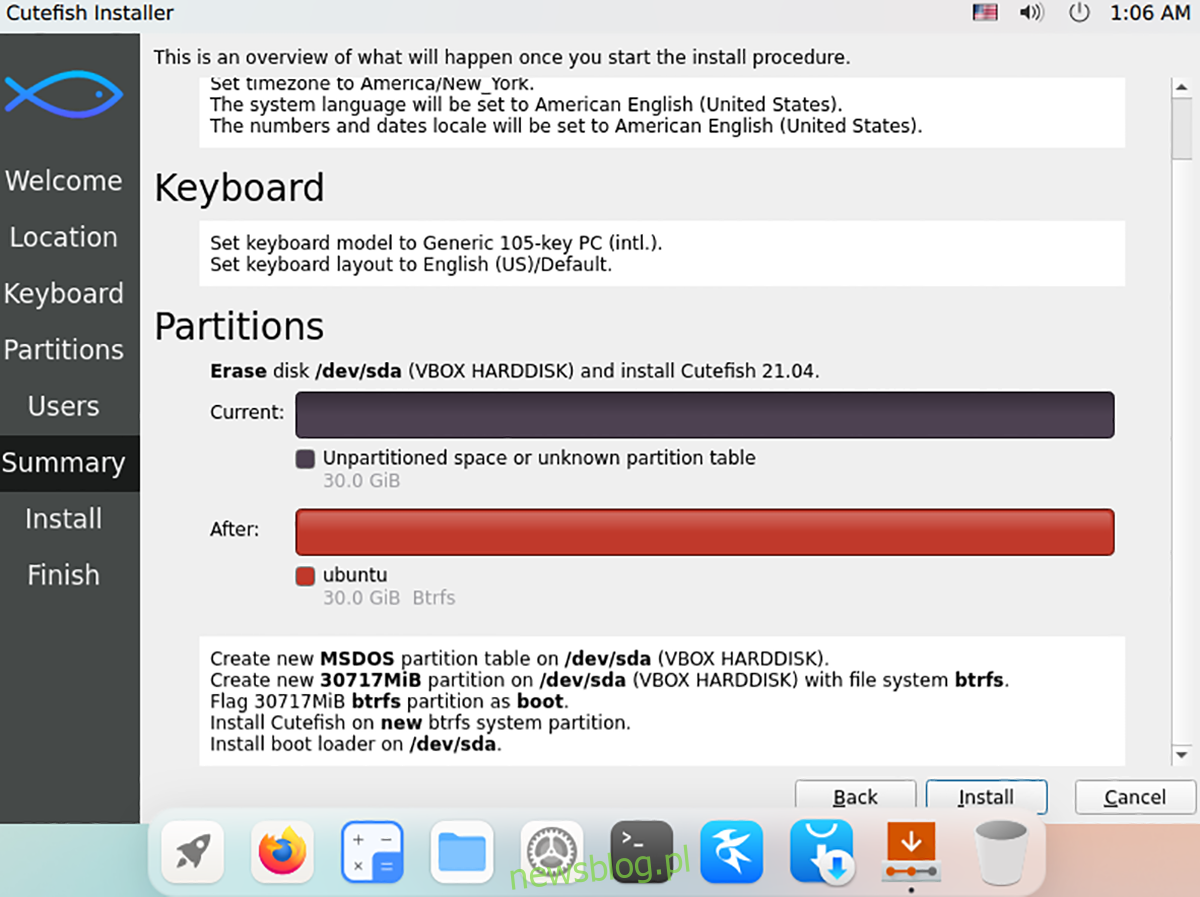
Krok 8: Po wybraniu przycisku „Zainstaluj”, Cutefish poprosi Cię o potwierdzenie wyboru instalacji. Nie ma powrotu, więc wybierz ten przycisk tylko wtedy, gdy masz pewność, że chcesz kontynuować.
Po potwierdzeniu Cutefish zacznie instalować się na twoim komputerze. Ten proces nie powinien zająć więcej niż kilka minut. Po zakończeniu procesu zobaczysz komunikat „Wszystko gotowe”. Uruchom ponownie komputer, aby rozpocząć korzystanie z systemu operacyjnego Cutefish.